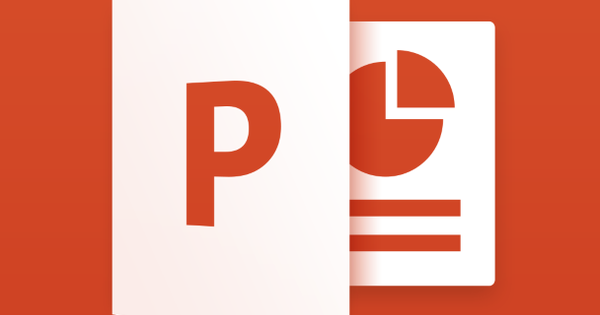Sa pamamagitan ng paglalagay sa isang Raspberry Pi 2 ng mga sensor at paglalagay nito sa isang hindi tinatablan ng panahon na pabahay, maaari kang bumuo ng istasyon ng lagay ng panahon sa halaga lamang ng ilang pera. Sa artikulong ito, ipapakita namin sa iyo kung paano gumawa, magprograma, at magproseso ng sarili mong istasyon ng panahon.
01 Mga Kagamitan
Para sa aming weather station, kailangan namin ng AM2302 temperature at humidity sensor, pati na rin ng BMP180 air pressure sensor. Bilang karagdagan, ang ilang m/f jumperwire at isang breadboard. Ikinonekta namin ang mga sensor sa pamamagitan ng breadboard sa mga GPIO pin ng Raspberry Pi 2, na nagbabasa ng mga halaga at nag-a-upload ng mga ito sa Weather Underground weather service. Para sa koneksyon sa internet na iyon, gumagamit kami ng TP-LINK TL-WN823N WiFi adapter. Inilalagay namin ang buong bagay sa isang pabahay na hindi tinatablan ng panahon, upang ang aming personal na istasyon ng lagay ng panahon ay nasa labas. Ang lahat ng mga supply ay ibinebenta sa Kiwi Electronics.
02 I-install ang Raspbian
Ipinapalagay namin na sa pangunahing kurso sa Raspberry Pi 2 na-install mo ang operating system na Raspbian sa tulong ng NOOBS. Kung nag-install ka ng isa pang operating system na may NOOBS, gaya ng OpenELEC, madali mo itong maibabalik. Isaksak ang power supply ng iyong Raspberry Pi sa isang saksakan sa dingding at agad na pindutin nang matagal ang Shift key upang muling buksan ang installer. Kung wala pang operating system sa microSD card ng iyong Pi, i-install ang NOOBS at i-boot ang iyong Pi mula dito.
03 I2C kernel support
Ang BMP180 sensor ay gumagamit ng I2C (Inter-Integrated Circuit) protocol upang makipag-ugnayan sa Pi. Kailangan muna nating paganahin ang suporta para doon sa kernel. Mag-login sa Raspbian gamit ang username pi at password prambuwesas at pagkatapos ay patakbuhin ang utos sudo raspi-config mula sa. Mag-navigate sa Mga advanced na opsyon at pindutin ang Enter, pagkatapos ay gawin ang parehong sa I2C. Kapag tinanong kung gusto mong paganahin ang interface ng I2C, pumunta gamit ang arrow key sa Oo at pindutin ang Enter. Kumpirmahin na gusto mong awtomatikong i-load ang kernel module. Pagkatapos ay sa pangunahing menu ng raspi-config pindutin Tapusin at sabihing ayaw mo pang i-reboot ang Pi.
04 pagsubok sa I2C
Kailangan nating kumuha ng isa pang kernel module para awtomatikong mag-load. magpakain sudo nano /etc/modules at magpasok ng isang linya na may i2c-dev pataas. Isara ang file at i-save ito gamit ang Ctrl+X, key J at pindutin ang Enter. I-restart ang iyong Pi gamit ang sudo reboot. Pagkatapos ay sinubukan namin kung gumagana ang suporta ng I2C. Mag-install muna ng ilang tool gamit ang sudo apt-get install i2c-tools. Pagkatapos ay patakbuhin ang utos sudo i2cdetect -y 1 upang tingnan kung aling mga konektadong device ang kinikilala ng iyong Raspberry Pi sa I2C bus. Sa ngayon, wala pa, ngunit ito ay isang madaling paraan upang subukan kung gumagana ang suporta ng I2C. Ang utos ay hindi dapat magpakita ng mensahe ng error.